Android vs iOS tartışması söz konusu olduğunda, Android kullanıcılarının hala tutunduğu bir şey var. Bir nedenden ötürü, iPhone 13 Pro Max'in devasa bir ekrana sahip olmasına rağmen, Apple hala bölünmüş ekran çoklu görevlere izin vermiyor.
Öte yandan bu bizim yıllardır Android telefonlarda yapabildiğimiz bir şey ve hatta bazı telefon üreticileri bu özelliği daha da kullanışlı hale getirmek için yola çıktılar. Pixel 6 ve Pixel 6 Pro'nun Google'ın en yeni amiral gemisi telefonları olduğunu düşünürsek, Pixel 6'da Bölünmüş Ekranı kullanıp kullanamayacağınızı merak ediyor olabilirsiniz.
Pixel 6 Ekranı Bölebilir mi?
Kısacası “Pixel 6 ekran bölünebilir mi” sorusunun cevabı evet yapabilirsiniz. Diğer akıllı telefon üreticilerinden bulacağınız kadar sağlam değil, ancak yine de mümkün. Google'ın uygulaması, elde ettiği kadar barebone ve "stok Android" in aynı anda birden fazla uygulama kullanma yeteneğini içermediği bir dönem vardı.
Pixel 6'da Bölünmüş Ekran Nasıl Kullanılır
Artık Pixel 6'da bölünmüş ekran kullanmanın mümkün olduğunu bildiğinize göre, atmanız gereken adımlarda size yol göstereceğiz. Ancak başlamadan önce, bunun hem Pixel 6 hem de 6 Pro'da mümkün olduğunu unutmamak önemlidir. Daha küçük ekranıyla Pixel 6 bile aynı anda iki uygulamayı gösterebiliyor. Pixel 6'da bölünmüş ekranı şu şekilde kullanabilirsiniz:
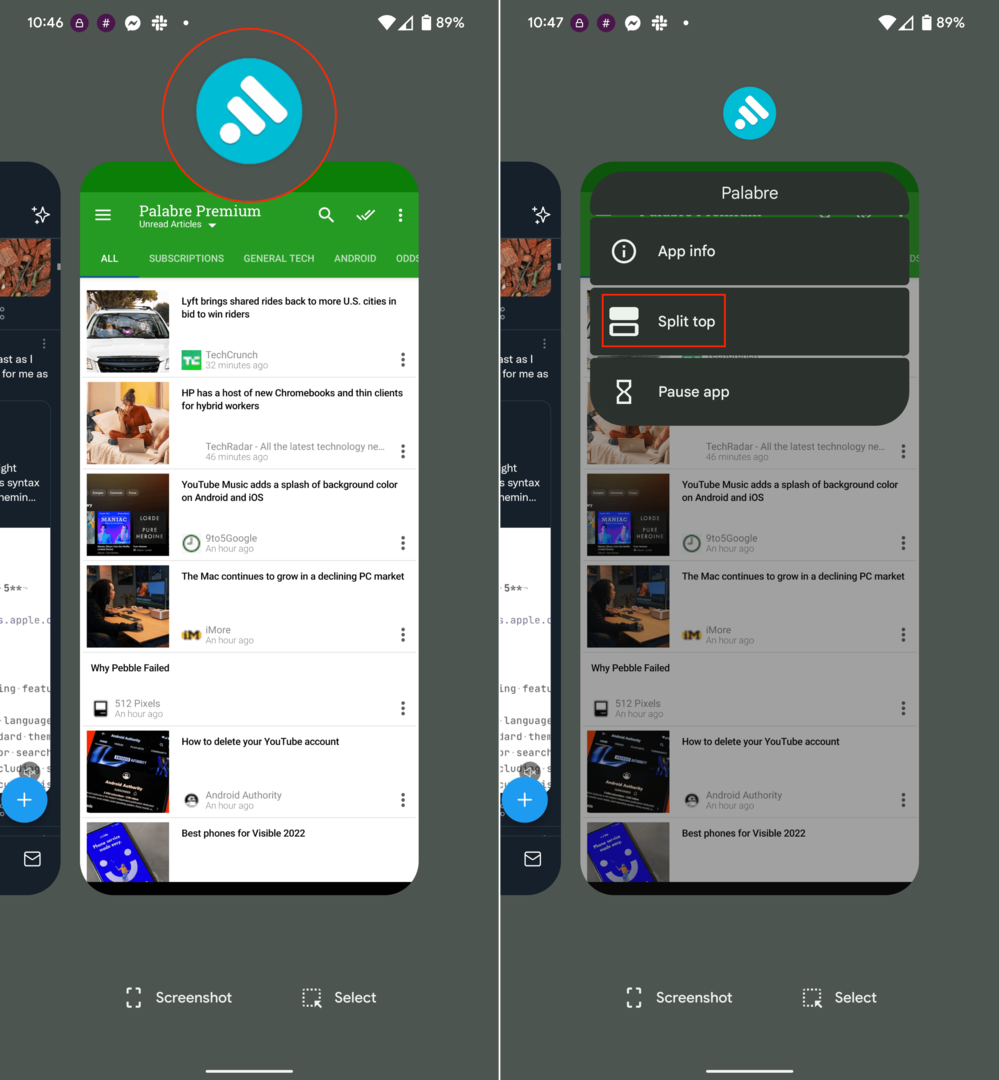
- Pixel 6 veya Pixel 6 Pro'nuzun kilidini açın.
- Telefonunuzdaki herhangi bir uygulamayı açın.
- Çoklu görev menüsünü ortaya çıkarmak için ekranın altından yukarı kaydırın, basılı tutun ve ardından bırakın.
- Bölünmüş Ekran modunda da kullanmak istediğinizi bulana kadar açık uygulamalar listesini kaydırın.
- Ekranın üst kısmındaki uygulamanın simgesini basılı tutun.
- Açılır menüden, öğesine dokunun. Bölünmüş üst.
- Bölünmüş Ekran moduyla kullanmak istediğiniz ikinci uygulamayı bulana kadar açık uygulamalar listesinde ilerleyin.
- Sadece uygulamaya dokunun.
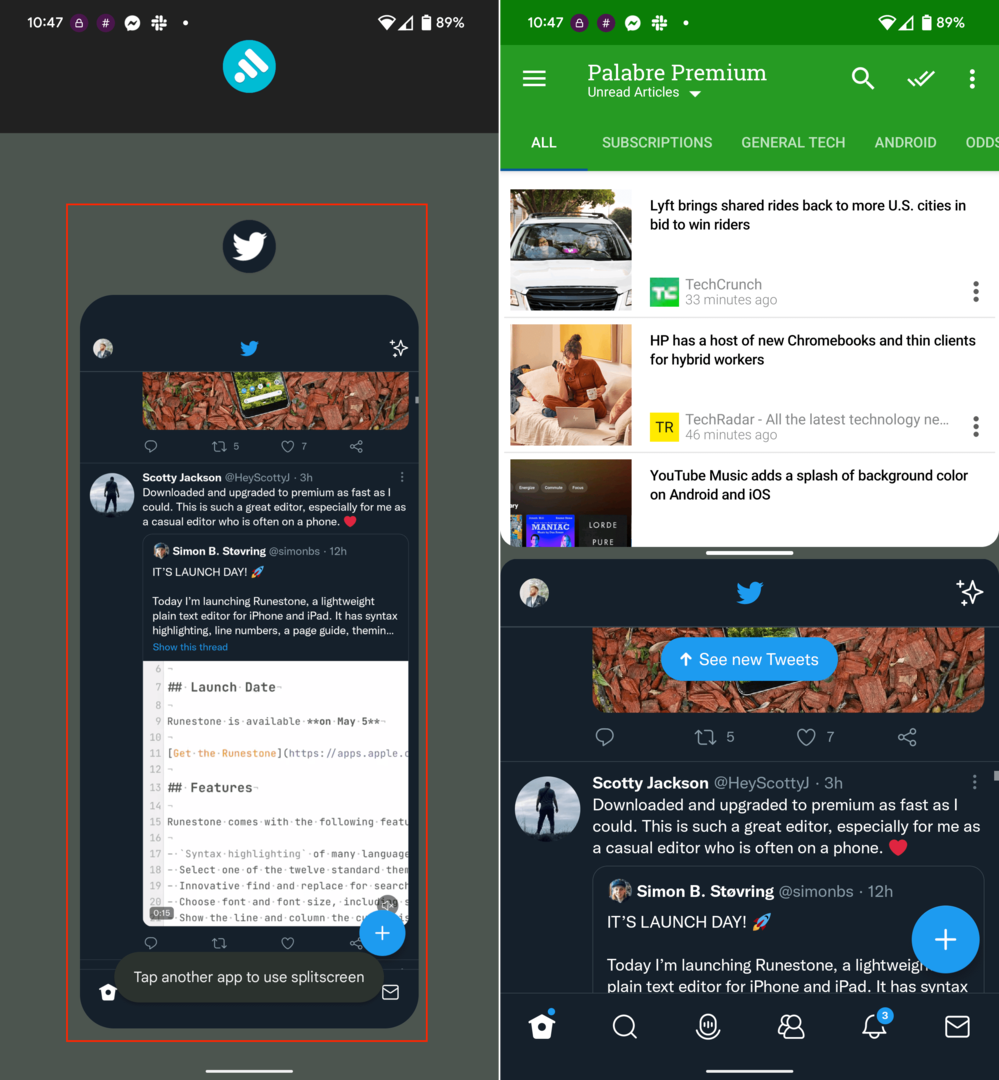
Bu kadar! Artık aynı anda çalışan iki uygulamanız olacak; bu, Twitter'da gezinirken YouTube'da bir şeyler izlemeye çalışıyorsanız harikalar yaratıyor.
Pixel 6 Bölünmüş Ekranı kullandığınızda, iki uygulama arasında bir çeşit "tutamaç" ile tamamlanan bir boşluk fark edeceksiniz. Bu, yaptığınız şeye bağlı olarak farklı uygulamaları yeniden boyutlandırmanıza olanak tanır. Bu, izlediğiniz videoyu küçültmek istediğinizde kullanışlı olur ve tüm Twitter dizisini okumak için size daha fazla ekran alanı sağlar.
Çözüm
Pixel 6 Bölünmüş Ekran, Galaxy Z Fold 3 gibi bir şeyde bulacağınız kadar sağlam olmasa da, mesele bu. Bu, sizi süreçte bir sürü çemberin içinden geçmeye zorlamadan genel deneyiminizi geliştiren, Android'de yerleşik olarak bulunan özelliklerden yalnızca biridir. Ayrıca, her iki uygulamada da aynı boyutta takılıp kalmak yerine, farklı pencereleri sürükleyip yeniden boyutlandırabilmek hoş bir dokunuş.